如何在一分钟内将 HEIC 照片从 iPhone 空投到 Mac
在每台 iOS 和 Mac 设备上共享文件的最可靠、最快捷的方式是使用 AirDrop。除了使用蓝牙,您还可以使用 AirDrop,因为它是在一分钟内传输多个文件的更好选择。它首先在每台 Mac OS X Lion 和 iOS 7 上推出。它仍然是主要功能,可以将 iOS 上的图像、视频、文件、位置等以无线方式传输到 Mac,反之亦然。无需进行设置,并且对文件大小和允许传输的文件数量没有限制。所以,让我们仔细看看这个功能是什么,并学习如何 将 HEIC 照片从 iPhone 空投到 Mac 毫不费力地。

第 1 部分。 如何将 HEIC 照片从 iPhone 轻松空投到 Mac
在您可以将 iPhone 上的 HEIC 照片 AirDrop 到 Mac 之前,请确保打开 AirDrop 和两台设备,您必须点击并按住 iPhone 上的 AirDrop 按钮。但在 Mac 上,您需要单击允许我被发现。执行此操作后,屏幕上将显示三个选项。这些是接收、仅限联系人和每个人。
接收关闭意味着它将关闭 AirDrop,如果您想在您的联系人上启用 AirDrop 文件,您必须触摸仅限联系人。最后,“所有人”,此选项将使您的设备从使用 AirDrop 的其他用户看不到。尽管我们全部介绍了它们,但我们建议您点击“所有人”而不是“仅限联系人”。因为您将需要仅联系人上的 iCloud,所以收件人和发件人必须在彼此的联系人列表中。
您需要打开蓝牙和 WiFi。虽然您不需要互联网连接,但您仍需要打开它才能在 Mac 上无线传输 HEIC 文件。下面指示的步骤将教您如何使用 AirDrop 功能将 iPhone 上的 HEIC 文件传输到 Mac。
第1步。 转到照片应用程序,查找要传输的 HEIC 文件,然后点击它。
第2步。 触摸 分享 按钮。
第三步 点击接收者的姓名以发送您拥有的 HEIC 文件。
发送后,接收方将收到通知,可选择接受或拒绝。要将其保存在您的 Mac 上,您必须选择获取它,但如果发送给您的文件有误,您可以拒绝它。
第 2 部分。 如何在 iPhone 到 Mac 上 AirDrop JPG 不是 HEIC 格式
如果要更改图像格式,请通过 AirDrop JPG 而不是 HEIC 捕获和发送。您必须按照以下步骤将图像的扩展名更改为 JPEG 而不是 HEIC。请注意,以下步骤不会将 HEIC 转换为 JPG,但会将您捕获的图像更改为 JPEG 而不是 HEIC。
第1步。 打开 设定值 并将其定位在 相机 iPhone 设备上的选项。
第2步。 点按 格式 在单击相机后将显示的列表中。
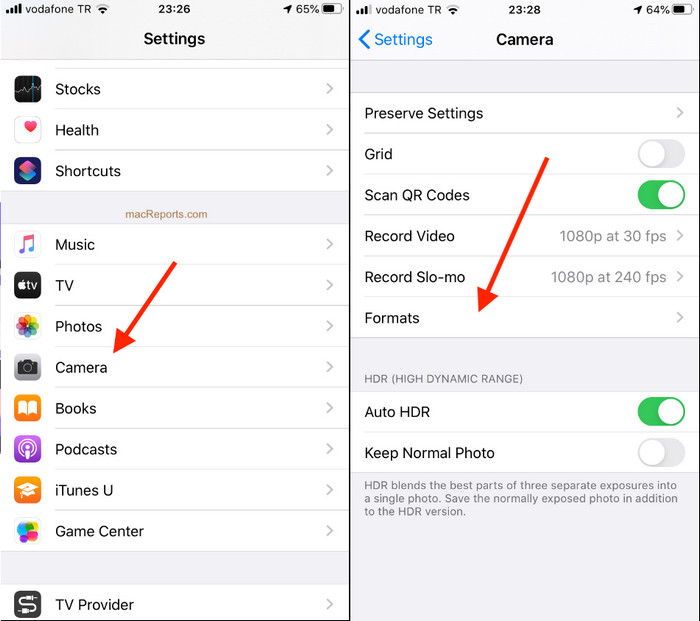
第三步 触摸 最兼容 将 iPhone 上的每张图像捕获为标准 JPEG 而不是 HEIC,然后将图像 AirDrop 以 JPG 格式发送到其他设备。
第 3 部分。如何空投 JPG 而不是 HEIC 格式:您必须知道的最佳在线 HEIC 转换器
除了在 Mac 上 AirDropping HEIC 文件,您为什么不将格式转换为 JPEG 以便能够将其共享到 iOS 和 Mac 以外的其他设备? FVC免费HEIC到JPG转换 可以帮助您将 HEIC 格式转换为兼容的 JPG,然后再将其传输到 Mac。与其在 iPhone 上下载应用程序,不如尝试使用此在线转换器?因为它可以像其他转换器一样高效地完成相同的任务,所以您可以将其下载到您的设备上。
此外,您无需购买该工具,也无需登录即可使用它。除此之外,即使网络工具可以免费使用并且没有任何广告,我们也可以向您保证,在您的设备上访问网络转换器是安全的。以下步骤将教您如何通过在此处转换 AirDrop JPG 而不是 HEIC。
第1步。 单击此打开转换器的网站 关联,它会直接将您带到在线转换器。
第2步。 你可以自动 拖放 此处的文件可将 HEIC 转换为 JPG 并轻松上传文件。
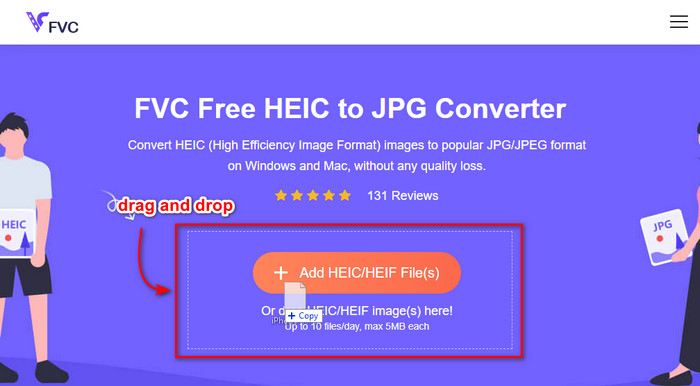
第三步 转换将自动开始;之后,点击 下载 将其保存在您的驱动器上。您现在可以毫不费力地将其分享到其他设备,例如 iPhone、Mac、Windows 和 Android。
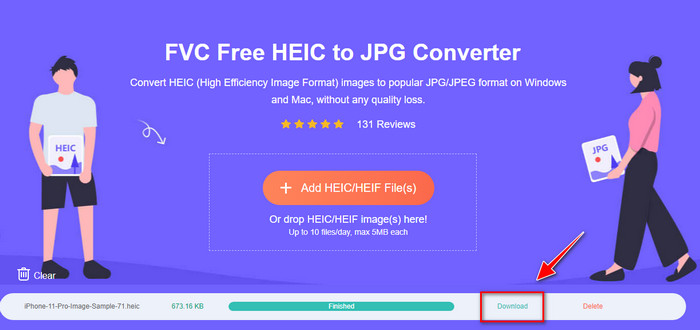
有关的:
第 4 部分。有关如何将 HEIC 照片从 iPhone 空投到 Mac 的常见问题解答
AirDropping HEIC 照片从 iPhone 到 Mac 需要时间吗?
在 Mac 上传输 HEIC 照片不会花费太多时间,因为它使用蓝牙和 WiFi 两种方式传输文件。此外,HEIC 文件更小,因此移动它们既简单又有效。
空投 HEIC 文件会丢失质量吗?
使用 AirDrop 传输 HEIC 文件不会降低图像质量。因此,您可以期望收到与发件人在其设备上相同的费率。
为什么我需要在 Mac 上 AirDrop HEIC 文件?
许多因素可能是您需要 AirDrop 您在 iPhone 上的 HEIC 文件的原因,首先,如果您不小心在 iPhone 上删除了该文件,请保留该文件。接下来,如果您想释放设备上的一些空间但又不想删除 iPhone 上存储的图像,您可以将其他照片传输到 Mac。您需要将 iPhone 上的 HEIC 文件 AirDrop 到 Mac 的原因有数百万,但我们只列出了几个原因。无论您的原因是什么,在 Mac 上移动 HEIC 图像都是一个不错的选择。
结论
这篇文章教您如何在 Mac 上使用 iPhone AirDrop HEIC 转为 JPG 或在 Mac 上传输相同的图像格式,而无需将格式更改为 JPEG。无论您出于何种原因对 HEIC 文件进行 AirDropping,您都可以按照我们上面添加的指示步骤进行操作。但假设您想在 Windows 和 Android 等其他设备上共享 HEIC 文件。
在这种情况下,您需要将格式转换为 JPG,因为它是其他设备的默认图像格式。在在线转换器的帮助下,我们介绍将格式转换为 JPG 是免费且简单的。您不需要专家来使用在线转换器并将格式转换为 JPEG;按照上述步骤,您可以在几秒钟内拥有它。



 视频转换大师
视频转换大师 屏幕录影大师
屏幕录影大师



